หากสกรีนเซฟเวอร์ที่คุณชื่นชอบคือตัวเลือกสกรีนเซฟเวอร์ทางอากาศของ Apple TV แสดงว่าคุณไม่ได้อยู่คนเดียว ภาพถ่ายที่น่าทึ่งเหล่านี้ถ่ายจากด้านบนน่าทึ่งมาก และด้วย การเปิดตัว tvOS 12คุณสามารถดูได้ว่าฉากทางอากาศเหล่านั้นถ่ายทำที่ใด และมีวิธีใดบ้าง
ที่เกี่ยวข้อง:
- วิธีถ่ายภาพหน้าจอ Apple TV หรือบันทึกหน้าจอบน Mac
- วิธีใช้แอพ Apple TV Remote บน iPhone
- วิธีดูภาพยนตร์ iPhone Memories ของคุณบน Apple TV
สารบัญ
- ตั้งโปรแกรมรักษาหน้าจอทางอากาศ
- ดูตำแหน่งสกรีนเซฟเวอร์ทางอากาศของ Apple TV
- เปลี่ยนไปใช้สกรีนเซฟเวอร์ทางอากาศอื่น
- ดาวน์โหลดสกรีนเซฟเวอร์ทางอากาศเพิ่มเติม
- ไม่เห็นที่สกรีนเซฟเวอร์ถูกถ่าย?
-
ไม่ต้องแปลกใจกับทิวทัศน์อันตระการตาอีกต่อไป
- กระทู้ที่เกี่ยวข้อง:
ตั้งโปรแกรมรักษาหน้าจอทางอากาศ
หากปัจจุบันคุณมีโปรแกรมรักษาหน้าจออื่นบน Apple TV คุณสามารถเปลี่ยนไปใช้โปรแกรมพักหน้าจอแบบลอยตัวแทนได้อย่างรวดเร็ว
เปิด การตั้งค่า บน Apple TV แล้วเลือก ทั่วไป. คลิก สกรีนเซฟเวอร์ แล้วเลือก ทางอากาศ.
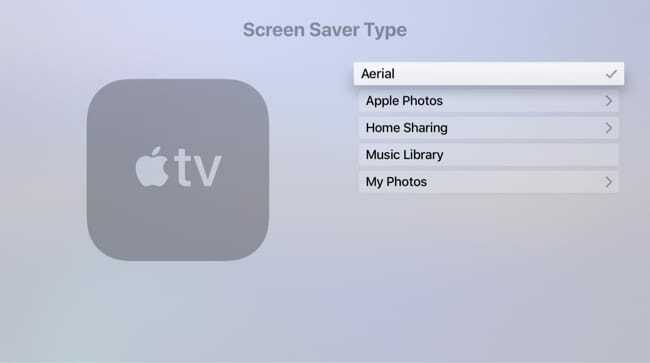
ดูตำแหน่งสกรีนเซฟเวอร์ทางอากาศของ Apple TV
คุณไม่ต้องรอให้โปรแกรมรักษาหน้าจอทำงานก่อนจึงจะดูได้ เพียงเลื่อนไปที่ด้านบนซ้ายของหน้าจอโฮมบน Apple TV แล้วกด ปุ่มเมนู บนรีโมทของคุณ
เมื่อคุณเห็นสกรีนเซฟเวอร์กลางอากาศ เพียงแค่ แตะทัชแพดเบาๆ บนรีโมท Siri ของคุณ จากนั้น คุณจะเห็นตำแหน่งของมุมมองทางอากาศที่สวยงามดังกล่าวโดยสังเขปที่ด้านล่างซ้ายของหน้าจอ

คุณจะเห็นฉากที่สวยงาม เช่น คาบสมุทร Nuussuaq ในกรีนแลนด์ ตัวเมือง Burj Khalifa ในดูไบ และทิวทัศน์ของอวกาศเหนือมหาสมุทรแปซิฟิกไปยังสหรัฐอเมริกา
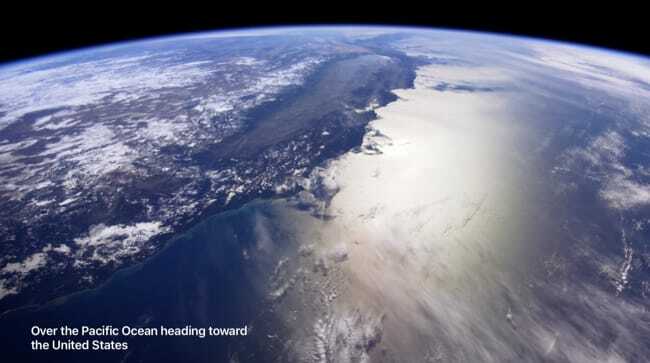
เปลี่ยนไปใช้สกรีนเซฟเวอร์ทางอากาศอื่น
ในขณะที่คุณไม่มีตัวเลือกให้เลือกฉากทางอากาศที่เฉพาะเจาะจงเป็นสกรีนเซฟเวอร์ของคุณ สามารถ เปลี่ยนจากที่หนึ่งไปอีกที่หนึ่งได้อย่างง่ายดาย เมื่อโปรแกรมรักษาหน้าจอแสดงขึ้น เพียงปัดบนทัชแพดของรีโมท Siri ไปทางซ้ายและขวาเพื่อย้ายไปมาระหว่างฉากต่างๆ
ดาวน์โหลดสกรีนเซฟเวอร์ทางอากาศเพิ่มเติม
คุณสามารถดาวน์โหลดสกรีนเซฟเวอร์ทางอากาศใหม่สำหรับ Apple TV ของคุณเป็นประจำและโดยอัตโนมัติหากคุณชอบมันจริงๆ
เปิด การตั้งค่า บน Apple TV แล้วเลือก ทั่วไป. คลิก โปรแกรมรักษาหน้าจอ และเลือก ดาวน์โหลดวิดีโอใหม่. จากนั้นเลือกจากรายวัน รายสัปดาห์ หรือรายเดือน
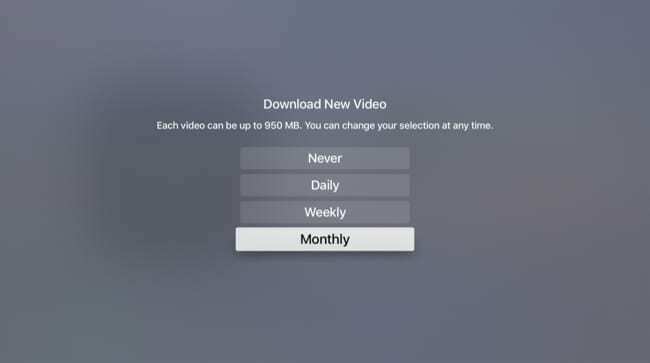
สังเกตข้อความบนหน้าจอที่ระบุว่าวิดีโอทางอากาศแต่ละรายการสามารถมีขนาดได้ถึง 950 MB ซึ่งค่อนข้างใหญ่ ดังนั้น หากคุณดาวน์โหลดบางส่วนและไม่ต้องการเพิ่มเติมเนื่องจากข้อกังวลด้านพื้นที่เก็บข้อมูล ให้กลับไปที่พื้นที่นี้แล้วเลือก ไม่เคย.
ไม่เห็นที่สกรีนเซฟเวอร์ถูกถ่าย?
ตรวจสอบให้แน่ใจว่าคุณได้อัพเดทซอฟต์แวร์ Apple TV เป็น tvOS 12 หรือใหม่กว่า Apple เสนอวิธีที่สะดวกในการ อัปเดตซอฟต์แวร์ของคุณโดยอัตโนมัติแต่คุณสามารถตรวจสอบการอัปเดตด้วยตนเองได้เช่นกัน
มุ่งหน้าสู่ การตั้งค่า > ระบบ > อัพเดตซอฟต์แวร์ แล้วเลือก อัปเดตซอฟต์แวร์.
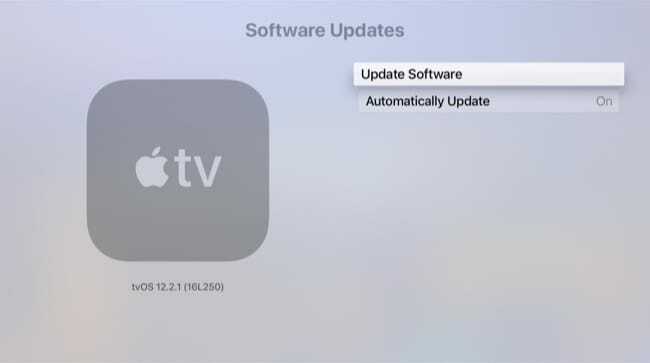
ไม่ต้องแปลกใจกับทิวทัศน์อันตระการตาอีกต่อไป
หากคุณเคยสงสัยเกี่ยวกับตำแหน่งของสกรีนเซฟเวอร์ทางอากาศของ Apple TV และอาจเคยใช้ Google เพื่อค้นหาตำแหน่งเหล่านี้ คุณจะไม่แปลกใจอีกต่อไป การอัปเดตที่ดีนี้สำหรับ tvOS จะแสดงให้คุณเห็นว่าฉากเจ๋งๆ เหล่านั้นมาจากไหน
คุณชอบที่จะใช้สกรีนเซฟเวอร์ทางอากาศบน Apple TV ของคุณหรือไม่? และถ้าเป็นเช่นนั้น คุณคิดว่าฟีเจอร์ใหม่นี้เจ๋งไหม แจ้งให้เราทราบในความคิดเห็นด้านล่าง!

แซนดี้ทำงานมาหลายปีในอุตสาหกรรมไอทีในตำแหน่งผู้จัดการโครงการ ผู้จัดการแผนก และหัวหน้า PMO จากนั้นเธอก็ตัดสินใจเดินตามความฝันและตอนนี้ก็เขียนเกี่ยวกับเทคโนโลยีเต็มเวลา แซนดี้ถือ วิทยาศาสตรบัณฑิต ในด้านเทคโนโลยีสารสนเทศ
เธอรักเทคโนโลยี โดยเฉพาะเกมและแอพที่ยอดเยี่ยมสำหรับ iOS ซอฟต์แวร์ที่ทำให้ชีวิตของคุณง่ายขึ้น และเครื่องมือเพิ่มประสิทธิภาพการทำงานที่คุณสามารถใช้ได้ทุกวัน ทั้งในสภาพแวดล้อมที่ทำงานและที่บ้าน
บทความของเธอได้รับการแนะนำเป็นประจำที่ MakeUseOf, iDownloadBlog และสิ่งพิมพ์ด้านเทคโนโลยีชั้นนำอื่น ๆ อีกมากมาย